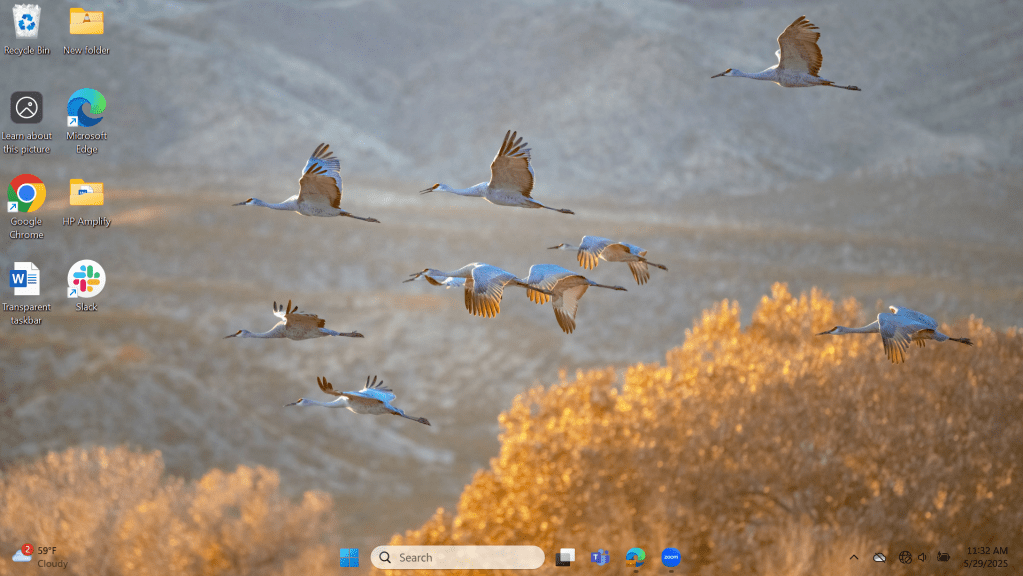يبدو أن وجود شريط مهام Windows 11 الكامل في الجزء السفلي من شاشتي بمثابة مضيعة للمساحة بالنسبة لي ، حيث أرى أنني أميل إلى تثبيت عدد قليل من الرموز – متصفحي ، كلمة ، فرق ، والتكبير.
في الواقع ، فإن شريط المهام يحجب جزءًا من خلفيتي ، ويخضع تركيزي خارج التطبيقات التي أستخدمها ويجعل سطح المكتب الخاص بي يبدو عاديًا – مثل أي شخص آخر. لهذا السبب جعلت الأمر الآن شفافًا وأنا أحب المشاعر البسيطة التي أحصل عليها.
يوفر Windows 11 شفافية أصلية في إعدادات > التخصيص > الألوان، لكنها أكثر من تأثير زجاجي مجعد لا يعطيني حقًا ما أبحث عنه.
لجعل شريط المهام شفافًا تمامًا وتحقيق جمالية أنظف ، أستخدم تطبيق TranducentTB ، والذي يمكنك تنزيله مجانًا من متجر Microsoft. إنها أداة مفتوحة المصدر تم تطويرها لنظام التشغيل Windows تتيح لك ضبط عتامة ولون شريط المهام الخاص بك.
ما يجب القيام به:
- قم بتنزيل وتثبيت تطبيق TranducentTB.
- انقر فوق سهم علبة النظام بجوار أيقونة OneDrive على شريط المهام Windows. ابحث الآن عن أيقونة TranducentTB (TB) وانقر عليها لفتحه.
- في القائمة ، انتقل إلى نافذة مرئية واختيار واضح من القائمة المنسدلة لجعل شريط المهام شفافًا.
- يمكنك اختيار تطبيق تأثيرات أخرى في نافذة مرئية ، مثل جعل شريط المهام ضبابية أو تغيير لونه.
إذا وجدت ما سبق لا يعمل ، فقد تحتاج إلى تعديل إعدادات الأمان والخصوصية في Windows للسماح للتطبيق بالتشغيل بشكل صحيح. يمكنك القيام بذلك عن طريق الكتابة فوز + أنا ثم التنقل إلى الخصوصية والأمن > أمن Windows > التحكم في التطبيق والمتصفح والسماح الأذونات.
يتيح لك TramrucentTB أيضًا تحديد السلوك الديناميكي لشريط المهام بحيث يتغير اعتمادًا على ما تفعله. على سبيل المثال ، يمكنك القيام بذلك بحيث يصبح شريط المهام شفافًا فقط عند تعظيم نافذة ، لذا تأكد من اللعب مع العديد من الخيارات التي تحصل عليها لتخصيصها.
هذا كل شيء الآن. إذا كنت تريد المزيد من النصائح التقنية الرائعة مثل هذه ، فتأكد من الاشتراك في لدينا جرب هذا النشرة الإخبارية.